So format man USB -Laufwerk in Linux -Befehlszeile
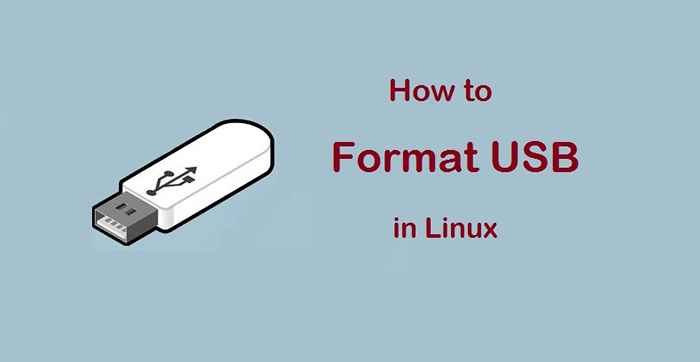
- 1646
- 38
- Ilja Köpernick
USB -Formatierung ist der Prozess der Löschung aller Daten von der Festplatte und vorbereitet sie für die Verwendung. Manchmal müssen wir das Dateisystem auf unserem USB -Laufwerk ändern. In diesem Fall müssen wir das USB -Laufwerk mit dem neuen Dateisystemtyp formatieren. Das Formatieren eines USB -Laufwerks in Ubuntu unter Verwendung von Terminalbefehlen ist viel einfacher als das Formatieren in Windows -Systemen.
Dieses Tutorial hilft Ubuntu (Linux) -Nutzern mit den einfachen Schritten für das Format eines USB -Flash -Laufwerks mit der Befehlszeile.
Schritt 1 - USB an das System anbringen
Fügen Sie ein USB -Laufwerk in Ihr System ein und identifizieren Sie Ihr USB -Laufwerk korrekt. Dies ist der Schritt, den Sie für die Aufgabe benötigen, da Sie die falsche Festplatte formatieren können, wenn Sie Ihre Festplatte nicht korrekt identifizieren.
df -h Verwendete Dateisystemgröße Ulben verwendet% montiert auf /dev /sda1 28g 24g 2.3g 92% / Udev 1.4G 12k 1.4g 1% /dev tmpfs 277m 1.2m 276m 1% /rennen keine 5.0m 0 5.0m 0% /rennen /sperren keine 1.4G 34m 1.4g 3% /run /shm /dev/sdc1 14.8g 1.4G 13.4g 10% /Media /Tecadmin
Jetzt können Sie sehen, dass das USD -Laufwerk als angehängt ist /dev/sdc1 Gerät. Das ist auf /media /tecadmin montiert.
Schritt 2 - Format USB -Laufwerk unter Linux
Immer wenn wir ein USB -Laufwerk in Ubuntu anbringen, wird es automatisch am System montiert. Wir können keine Festplatten auf Linux -Systemen formatieren, die bereits montiert sind. Also zuerst unmontal /dev/sdc1 USB -Laufwerk auf Ihrem System.
sudo Umount /dev /sdc1 Verwenden Sie nun einen der folgenden Befehle gemäß dem gewünschten Dateisystem. Um ein USB -Laufwerk zu formatieren, bevorzugen die meisten Benutzer VFAT- und NTFS -Dateisysteme, da sie einfach auf dem Windows -Betriebssystem verwendet werden können.
- Format mit VFAT -Dateisystem
sudo mkfs.vfat /dev /sdc1 - Format mit NTFS -Dateisystem
sudo mkfs.NTFS /DEV /SDC1 - Format mit EXT4 -Dateisystem
sudo mkfs.ext4 /dev /sdc1
In ähnlicher Weise können Sie ein USB -Flash -Laufwerk mit jedem erforderlichen Dateisystem formatieren.
Abschluss
In diesem Tutorial haben Sie gelernt, ein USB-Laufwerk auf einem Linux-System über die Befehlszeilenschnittstelle zu formatieren.
- « So überprüfen Sie Dateiberechtigungen im Bash -Skript
- 5 Möglichkeiten, um zu überprüfen, ob eine Datei in Bash leer ist »

